Systempay Prestashop : comment faire et qui est le Meilleur ?

Bienvenue chez le spécialiste des interventions sur Prestashop.
Web2007 est à votre entière disposition pour TOUS vos besoins sur Prestashop.
Comment installer les modules Systempay Prestashop 1.5, 1.6 et 1.7 ?
Depuis Prestashop 1.7 : 1. Allez dans le menu Gestionnaire de modules pour PrestaShop Back Office. 2. Cliquez sur le bouton pour installer un module. 3. Cliquez sur le bouton pour sélectionner un fichier dans la fenêtre qui s'ouvre. 4. Cliquez sur le bouton Ouvrir pour sélectionner le module de paiement sur votre disque dur. Prestashop 1.6 1. Allez dans le menu Modules et Services > Modules et Services pour Prestashop Back Office. 2. Cliquez sur le bouton Ajouter un nouveau module. 3. Cliquez sur le bouton Choisir un fichier dans la section Ajouter un nouveau module. 4. Cliquez sur le bouton Charger le module pour sélectionner le module de paiement sur votre disque dur.
Prestashop nettoyage de la base de données
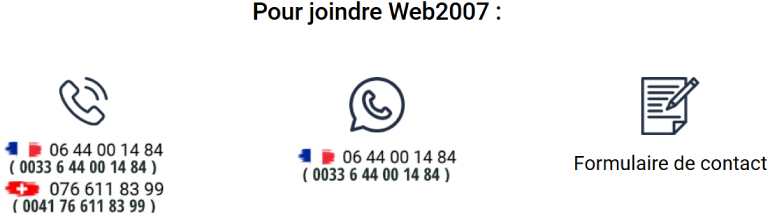
Pourquoi Prestashop Systempay n'affiche-t-il pas certaines commandes ?
Il y a plusieurs raisons pour lesquelles certaines commandes n'apparaissent pas dans le Back Office de Prestashop. Vérifiez que l'URL de notification a été correctement configurée. Recherchez le chapitre Configurer la notification vers la fin du paiement dans la documentation. La documentation se trouve dans la section de configuration du module. Cliquez pour accéder à la documentation sur la configuration du module. Vous pouvez vérifier le code de réponse pour l'appel de l'URL de notification en vous connectant depuis le Back Office du commerçant. Recherchez la transaction qui vous intéresse et double-cliquez dessus. Recherchez l'état de l'URL de notification dans l'onglet Informations et confirmez qu'elle est envoyée. Les erreurs les plus courantes sont les suivantes : Erreur 500. Parfois, une erreur 500 peut apparaître lorsque vous appelez l'URL de notification. Cette erreur n'est pas un problème de module, mais un bug de l'application. Vous pouvez trouver les détails exacts de l'erreur en activant les journaux d'apache sur votre serveur. Si vous n'avez pas accès aux logs du serveur, veuillez consulter le chapitre Comment afficher les messages d'erreur 500 sur Prestashop. Vous pouvez trouver la FAQ pour afficher les erreurs à la page de retour. Erreur 404. Répétez le premier point de cet article pour confirmer que l'URL de notification a été correctement configurée.
Prestashop personnalisation
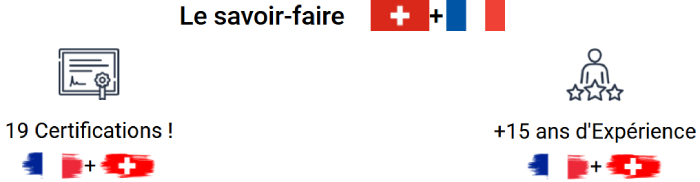
Quelles sont les fonctionnalités offertes par Systempay Prestashop ?
Ces fonctionnalités sont disponibles dans le module de paiement : Paiement en espèces . Paiement en plusieurs fois, avec la possibilité de proposer plusieurs types de paiement à des moments différents . (2 fois, 3 fois, 4 fois), Paiement par alias (nécessite l'option de paiement par un alias). Paiement PayPal . Paiement Oney 3x4x . Paiement bancaire SOFORT . Sous-module modulaire personnalisable pour tous les modes de paiement Compatible avec PrestaShop version 1.5-1.7 . Compatibilité multilingue . compatible multi-devises, Compatibilité multi-magasin, avec la possibilité de définir un nom et une URL, ainsi qu'un thème différent. thème, 3D-Secure peut être personnalisé par groupes de clients en fonction du montant de la commande Redirection automatique vers le magasin après le paiement . Montant minimum/maximum requis pour chaque type de paiement. Pour chaque type de paiement, un montant minimum/maximum doit être défini pour chaque groupe de clients
Prestashop boucle de redirection

Comment créer un paiement à l'aide du back-office Prestashop Systempay ?
Vous pouvez créer un paiement à l'aide du back-office de Prestashop Envoyez un e-mail au client. Celui-ci comprendra un lien pour effectuer le paiement. Effectuer un paiement manuel via Prestashop. Cette action sera réalisée par le marchand et nécessite : Souscrire à une offre qui inclut un contrat VAD pour les paiements manuels Souscrire à une offre qui inclut l'option Paiement via des canaux alternatifs. Pour effectuer un paiement en utilisant le Back Office de Prestashop Connectez-vous au Back Office de Prestashop. Allez dans le menu Commandes > Commandes. Cliquez sur le bouton Ajouter une commande. Recherchez les clients déjà enregistrés, ou cliquez sur le bouton Ajouter un nouveau client. Cliquez sur le bouton Ajouter au panier. Si nécessaire, ajoutez un coupon. Modifiez ou ajoutez l'adresse de l'acheteur, si nécessaire. Choisissez le mode de livraison. Sélectionnez Systempay comme paiement dans la section Résumé.
Prestashop VPS
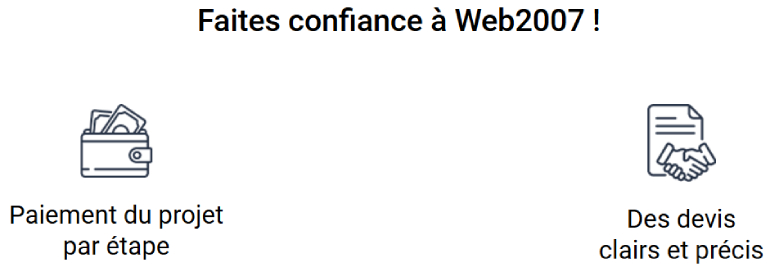
FONCTIONS DU PAIEMENT EN PLUS D'UNE FOIS Prestashop Systempay
Une demande d'autorisation sera envoyée au client lorsque le premier paiement sera effectué. Vous ne pouvez pas garantir que les éléments suivants seront payés. Votre demande sera honorée. Vous devez vérifier que les paiements suivants ont été autorisés. autorisé. PrestaShop ne gère pas les notifications des commandes qui ont été finalisées après la date d'échéance numéro 2. Il s'agit d'une notification d'une commande finalisée. Il n'est pas nécessaire de rejouer l'URL de la notification. Le Back Office Il est cependant possible d'être notifié par email en cas de refus de respecter les échéances suivantes. Il suffit pour cela de paramétrer et d'activer la règle d'e-mail de refus de paiement en N échéances. Cette règle est disponible Depuis le menu Paramètres > Règles de notification> Onglet E-mail envoyé au marchand dans le Back Office Marchand.
Réparer Prestashop
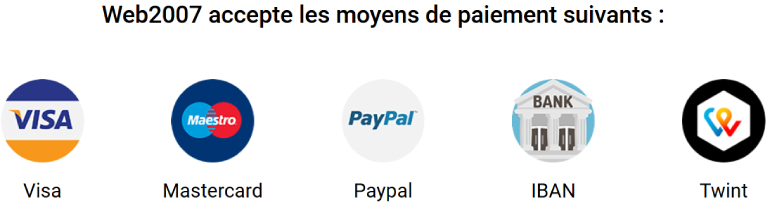
Comment gérer mon numéro de commande Prestashop Systempay ?
Une fois le paiement effectué, PrestaShop génère un numéro de commande. Prestashop ne dispose pas d'un numéro de commande lorsqu'il appelle la plateforme de paiement. Seul le numéro de panier est généré par Prestashop et envoyé à la plateforme de paiement. Le numéro de commande dans le back-office du commerçant correspond au numéro de panier de Prestashop. Il n'est pas rare que Systempay n'inclue pas le numéro de commande dans les emails de confirmation de paiement. Seul le numéro de panier est visible. Modification du code Prestashop : Nous proposons de modifier le code Prestashop afin que le numéro de panier soit affiché dans les tableaux de commande Prestashop. Versions antérieures à Prestashop.1.7.7.0 Ouvrez le fichier suivant : AdminOrdersController.php (répertoire controllers /admin). Pour les versions supérieures ou égales à Prestashop.1.7.7.0 Ouvrez le fichier suivant : OrderGridDefinitionFactory.php (répertoire src / Core / Grid / Definition / Factory)

Mettre à jour le module Prestashop systempay.
La version de ce module a un paramètre : Signature algorithm, qui était absent dans les anciennes versions. Certaines anciennes versions de ce module peuvent ne pas être compatibles. Ce paramètre est activé par défaut à HMACSHA256 et doit être activé. être identique à celui du back-office de Systempay (Paramètres >Store > onglet Clés). Si l'algorithme ne fonctionne pas, . Si votre algorithme est différent, vous devrez ajuster le paramètre dans le back-office de Systempay. Prestashop 1.7 est maintenant disponible Pour mettre à jour le module, il n'est plus nécessaire que vous désinstalliez l'ancienne version. Vous pouvez passer à l'étape suivante. Prestashop 1.6 Vous devez d'abord désinstaller la version précédente du module de paiement avant de pouvoir le mettre à jour. 1. Allez dans le menu Modules et Services > Modules et Services pour Prestashop Back Office. 2. Recherchez l'option de paiement Systempay. 3. Cliquez sur la flèche et choisissez Désinstaller pour afficher le menu déroulant. 4. Cliquez sur la flèche pour ouvrir le menu déroulant et sélectionnez Supprimer. 5. Vous pouvez maintenant installer le nouveau module. Cette étape est décrite dans la section suivante.
Comment demander un remboursement à partir du back-office de Prestashop ?
Avant d'effectuer un remboursement, assurez-vous que la section Clés API REST est correctement configurée dans le menu Configuration générale. Pour demander un remboursement depuis le Back Office de votre CMS : Allez dans le menu Commandes > Commandes du Back Office de Prestashop. Sélectionnez la commande que vous souhaitez rembourser. Demander un remboursement partiel Cliquez sur le bouton Remboursement standard ou Remboursement partiel. Le bouton Remboursement standard n'apparaît que si l'option Activer les retours de produits a été activée (Menu Service > Retours de produits). Sélectionnez la quantité de produits à retourner (cochez la case si nécessaire) Assurez-vous que la case Générer des notes de crédit est cochée. Si ce n'est pas le cas, cochez-la. Cochez la case Rembourser l'acheteur via les services Web avec Systempay. Cliquez sur le bouton Retour partiel. Le statut de la commande reste inchangé jusqu'à ce qu'elle soit entièrement remboursée.
Qu'est-ce que Systempay ?
Systempay est une solution unique pour intégrer les paiements mobiles dans vos applications. Cette solution est applicable aux applications natives iOS et Android. Elle est basée sur l'utilisation de l'élément webview. Un webview vous permet d'afficher un contenu déjà disponible en ligne au sein de l'application. La solution de paiement mobile de Systempay via Webview offre de nombreux avantages au commerçant. Configuration unique pour le mobile et le web. La même configuration de paiement peut être réutilisée depuis votre site web. Règles anti-fraude, méthodes de paiement activées, etc. L'application mobile inclut ces fonctionnalités. Cohérence dans l'affichage et la présentation des informations sur le parcours de l'acheteur. Les pages de paiement sont responsive, elles peuvent donc s'adapter aux différents terminaux (mobile, tablette ou desktop) de vos clients. Une sécurité élevée grâce à la certification PCI DSS d'une part, et au 3DS Management intégré au parcours de paiement d'autre part. PCI DSS (= Payment Card Industry Data Security Standard), est la norme de sécurité pour l'industrie des cartes de paiement. Il s'agit d'une norme de sécurité qui s'applique à tous les grands groupes de cartes de paiement, notamment Visa, MasterCard et American Express, Discover et JCB.
Qu'est-ce que PrestaShop ?
Vous êtes intéressé par le lancement d'un site de commerce électronique ? Vous avez peut-être entendu parler de PrestaShop. PrestaShop est facile à apprendre. PrestaShop, développé en France, vous permet de créer des boutiques en ligne en utilisant une solution open-source. PrestaShop est un CMS (Content Management System) de commerce électronique. Il vous permet de gérer le contenu de votre site de commerce électronique. Comme vous le savez déjà, cette solution vous permettra de gérer facilement votre boutique.
Comment réparer un bug ou problème sur un module Systempay Prestashop ?
Si vous avez acheté un module Systempay pour Prestashop et que vous rencontrez un problème technique, Web2007 peut vous assister et dépanner. Il faut savoir que dans presque tous les cas, le module fonctionne parfaitement, l'erreur serveur ou php provient d'un conflit avec votre thème ou l'un de vos autres modules installés. Un expert dépannage va détecter d'abord les erreurs avec le mode debug de Prestashop. Voici les astuces : Pour déterminer si le bug est dû à votre modèle, activez le modèle Prestashop par défaut, puis rafraîchissez la page. Si le bug persiste, cela signifie que votre modèle n'est pas en cause. Pour déterminer si le bug est dû à l'un de vos modules, désactivez chaque module et rafraîchissez la page qui a causé le problème. Si le bug apparaît soudainement, vous pouvez commencer par les modules qui ont été installés le plus récemment. Si le bug disparaît lorsque vous désactivez un module, cela signifie que ce module est responsable.

